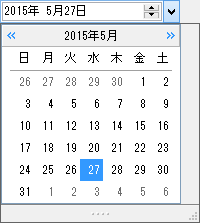ドロップダウンコントロールと連携した機能を実装するには、2つの方法があります。
- GcComboFrame コントロールのイベントを使用する
- ドロップダウンコントロールのイベントを使用する
GcComboFrame コントロールのイベントを使用する
GcComboFrame コントロールでは、ドロップダウンウィンドウの開閉に応じて以下のイベントを用意しています。ドロップダウンウィンドウの開閉に合わせて行う処理は、基本的にこれらのイベントを使って実装します。
| 名前 | 説明 |
|---|---|
| DropDownOpening | ドロップダウンウィンドウが開く前に発生します。 |
| DropDownOpened | ドロップダウンウィンドウが開いた後に発生します。 |
| DropDownClosing | ドロップダウンウィンドウが閉じる前に発生します。 |
| DropDownClosed | ドロップダウンウィンドウが閉じた後に発生します。 |
DropDownClosedイベントの使用例
ここでは、ドロップダウンウィンドウを閉じるときドロップダウンウィンドウに配置したカレンダーコントロールで選択された日付をコンテントパネルに配置したDateTimePicker コントロールに設定する実装例を紹介します。GcComboFrame コントロールにはDateTimePicker コントロールと GcCalendar コントロールが追加されていることを前提とします。- プロパティウィンドウで GcComboFrame コントロールを選択して、イベント一覧に切り替えて DropDownClosed イベントハンドラを作成します。
- DropDownClosed イベントに次のコードを記述します。
DateTimePicker1.Value = GcCalendar1.SelectedDate
dateTimePicker1.Value = gcCalendar1.SelectedDate;
ドロップダウンウィンドウが閉じられたときに、カレンダーで選択された日付がDateTimePicker コントロールに設定されます。
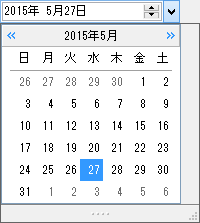

ドロップダウンコントロールのイベント
GcComboFrame コントロールのイベント以外に、ドロップダウンコントロールのイベントを用いて実装することも可能です。たとえば、コントロールの値が変更されたときに発生するイベント、コントロール内で選択された項目が変化したときに発生するイベントなどを使用することができます。これらのイベントの使い方は、フォームにコントロールを配置した場合の通常の使い方と同じです。
ドロップダウンコントロールのイベントの使用例
ここでは、ドロップダウンウィンドウに配置したカレンダーコントロールで日付が選択されるたびに、選択された値をコンテントパネルに配置したDateTimePicker コントロールに反映する方法を説明します。GcComboFrame コントロールにDateTimePicker コントロールと GcCalendar コントロールが既に追加されていることを前提とします。- プロパティウィンドウで GcCalendar コントロールを選択して、イベント一覧に切り替えて SelectedDateChanged イベントハンドラを作成します。
- SelectedDateChanged イベントに次のコードを記述します。
DateTimePicker1.Value = GcCalendar1.SelectedDate
dateTimePicker1.Value = gcCalendar1.SelectedDate;
カレンダーで日付が選択されるたび、選択された値がDateTimePicker コントロールに設定されます。